之前小編簡單介紹了在表格中插入內(nèi)容的方法,大家學(xué)會(huì)了嗎?現(xiàn)在小編用一個(gè)實(shí)例來加深大家的印象,也希望大家能從中學(xué)到新的技能。下面的內(nèi)容結(jié)合了表格和零件圖,希望可以幫到需要的朋友。
首先,在命令行輸入TS命令,按回車鍵后系統(tǒng)會(huì)自動(dòng)彈出【表格樣式】對(duì)話框。

單擊【新建】按鈕,彈出【創(chuàng)建新的表格樣式】對(duì)話框,把新樣式名改成“標(biāo)題欄”,如圖所示,然后點(diǎn)擊【繼續(xù)】。
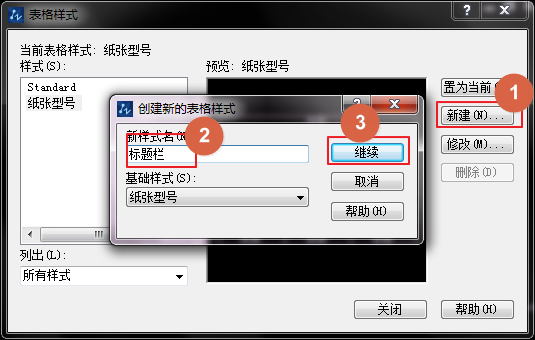
在彈出的【新建表格樣式:標(biāo)題欄】對(duì)話框里,在單元格式選項(xiàng)區(qū)域的下拉列表中選擇【數(shù)據(jù)】,將對(duì)其方式設(shè)置成正中模式,頁邊距都設(shè)為1,文字樣式設(shè)置為“文字”。

單擊確定按鈕,返回到表格樣式對(duì)話框,在【樣式】列表框中選中創(chuàng)建的新樣式,單擊【置為當(dāng)前】按鈕。
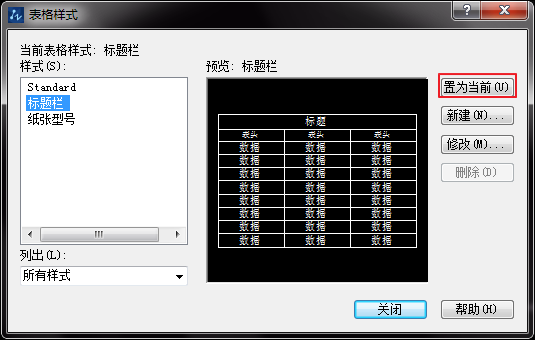
設(shè)置完成后,單擊關(guān)閉,關(guān)閉表格樣式對(duì)話框。
返回繪圖區(qū),繪制一個(gè)長180,寬60的矩形,確定好表格將要繪制的范圍。
單擊注釋面板中的【表格】,系統(tǒng)彈出【插入表格】對(duì)話框,在【插入方式】選擇【指定窗口】,在【列和行設(shè)置】分別設(shè)置列數(shù)和行數(shù),在【設(shè)置單元樣式】選項(xiàng)區(qū)中設(shè)置【所有其他行單元樣式】為【數(shù)據(jù)】。

單擊確定,通過捕捉之前繪制的矩形角點(diǎn)繪制出表格,然后調(diào)整夾點(diǎn)完成表格的插入。

根據(jù)標(biāo)題欄格式,選中要合并的單元格,單擊鼠標(biāo)右鍵,在彈出的菜單欄中選擇合并選項(xiàng),根據(jù)標(biāo)題欄格式合并單元格。然后選中表格,拖動(dòng)夾點(diǎn)調(diào)整表格的列寬和行高。
最后雙擊單元格,打開【文字格式】工具欄和【文字輸入】框,根據(jù)標(biāo)題欄格式輸入相應(yīng)的文字即可。
推薦閱讀:機(jī)械CAD
·中望CAx一體化技術(shù)研討會(huì):助力四川工業(yè),加速數(shù)字化轉(zhuǎn)型2024-09-20
·中望與江蘇省院達(dá)成戰(zhàn)略合作:以國產(chǎn)化方案助力建筑設(shè)計(jì)行業(yè)數(shù)字化升級(jí)2024-09-20
·中望在寧波舉辦CAx一體化技術(shù)研討會(huì),助推浙江工業(yè)可持續(xù)創(chuàng)新2024-08-23
·聚焦區(qū)域發(fā)展獨(dú)特性,中望CAx一體化技術(shù)為貴州智能制造提供新動(dòng)力2024-08-23
·ZWorld2024中望全球生態(tài)大會(huì)即將啟幕,誠邀您共襄盛舉2024-08-21
·定檔6.27!中望2024年度產(chǎn)品發(fā)布會(huì)將在廣州舉行,誠邀預(yù)約觀看直播2024-06-17
·中望軟件“出海”20年:代表中國工軟征戰(zhàn)世界2024-04-30
·玩趣3D:如何應(yīng)用中望3D,快速設(shè)計(jì)基站天線傳動(dòng)螺桿?2022-02-10
·趣玩3D:使用中望3D設(shè)計(jì)車頂帳篷,為戶外休閑增添新裝備2021-11-25
·現(xiàn)代與歷史的碰撞:阿根廷學(xué)生應(yīng)用中望3D,技術(shù)重現(xiàn)達(dá)·芬奇“飛碟”坦克原型2021-09-26
·我的珠寶人生:西班牙設(shè)計(jì)師用中望3D設(shè)計(jì)華美珠寶2021-09-26
·9個(gè)小妙招,切換至中望CAD竟可以如此順暢快速 2021-09-06
·原來插頭是這樣設(shè)計(jì)的,看完你學(xué)會(huì)了嗎?2021-09-06
·玩趣3D:如何巧用中望3D 2022新功能,設(shè)計(jì)專屬相機(jī)?2021-08-10
·如何使用中望3D 2022的CAM方案加工塑膠模具2021-06-24
·為什么CAD放縮時(shí)不顯示光柵圖像2024-10-21
·CAD建模千斤頂(2)2022-10-20
·CAD表格填充可以序號(hào)遞增嗎2024-11-15
·CAD計(jì)算器怎么調(diào)用2022-01-17
·CAD水暖電如何規(guī)劃電暖溝2024-03-27
·CAD教程之用中望3D繪制連接件教程2019-03-27
·CAD中怎么把文字變成線條2019-05-09
·在CAD中繪制半圓的方法2021-11-25








